本篇文章主要介紹在2020年 Goolge 改版後的 Play Store Console 如何上架 Android App
首先到 Play Store Console 右邊點擊新增應用程式
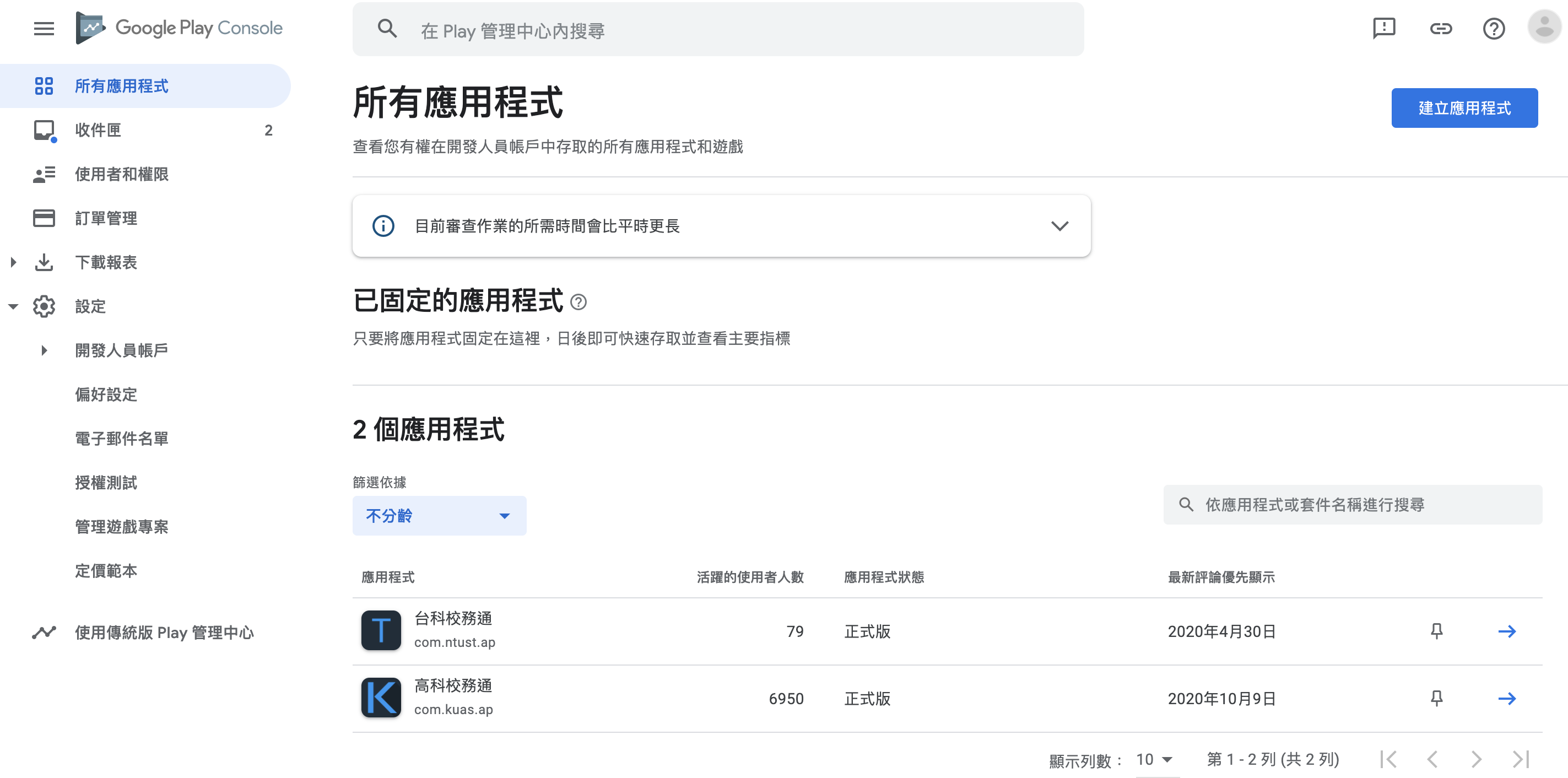
填寫以下應用程式詳細資訊
- 應用程式名稱:會顯示在商店的App名稱
- 預設語言:預設App使用的語言,作為商店一開始提供的預設語言
- 應用程式類型:分類只有遊戲與應用程式,目的是要把遊戲區分出來,日後可更改
- 是否收費:設定App是否下載時需要費用,勾選收費後,需要至
付費應用程式修改設定
最後同意 開發人員計畫政策 及 美國出口法律 後,即可完成初始設定


接著進入到 資訊主頁

第一次設定時會出現 初始設定 提示,可依序點擊設定,該步驟都是必須完成的步驟,否則無法完成審查上架

應用程式存取權
設定 App 是否開放給全部使用者

或是部分功能有使用限制,需設定:
- 名稱
- 使用者名稱/電話號碼
- 密碼
- 任何操作說明
透過此可限制使用者下載應用程式
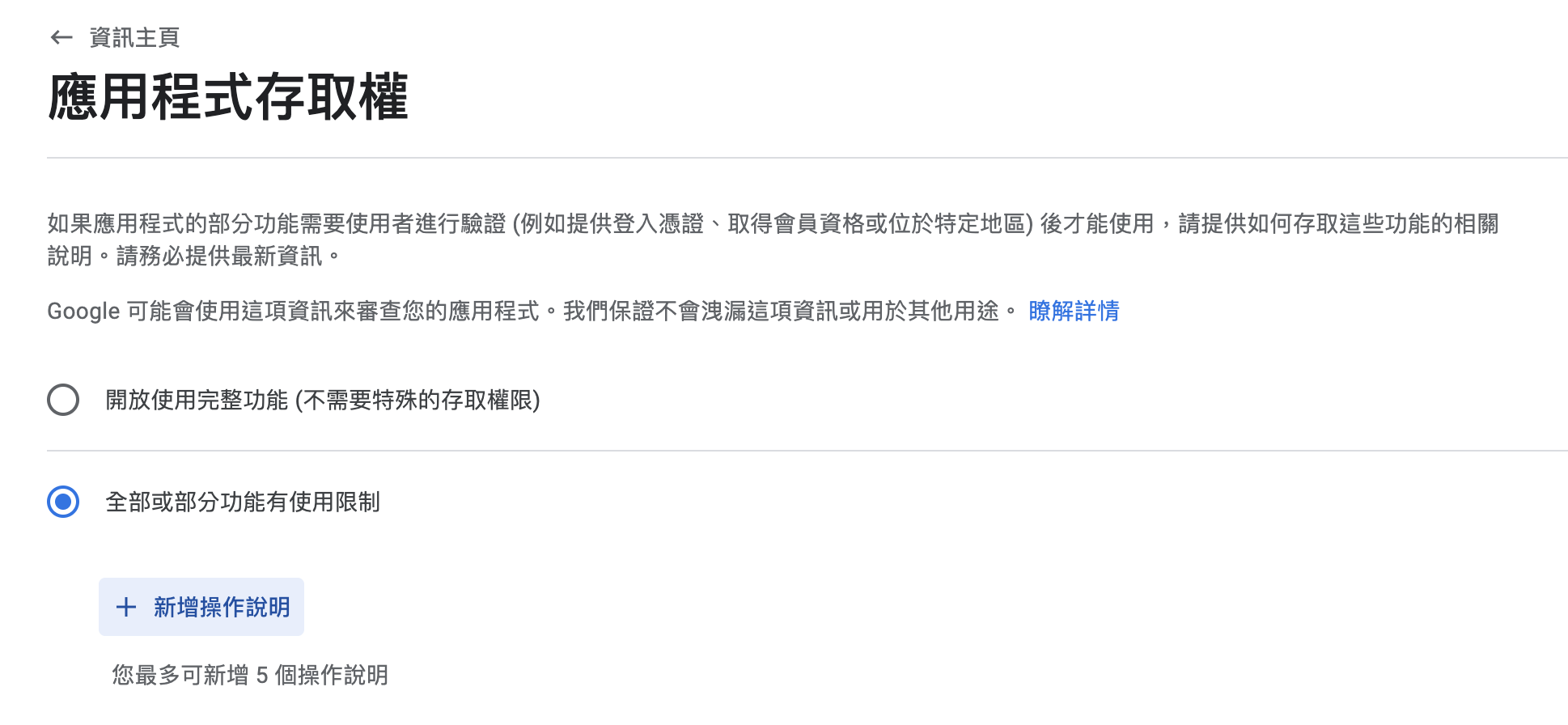
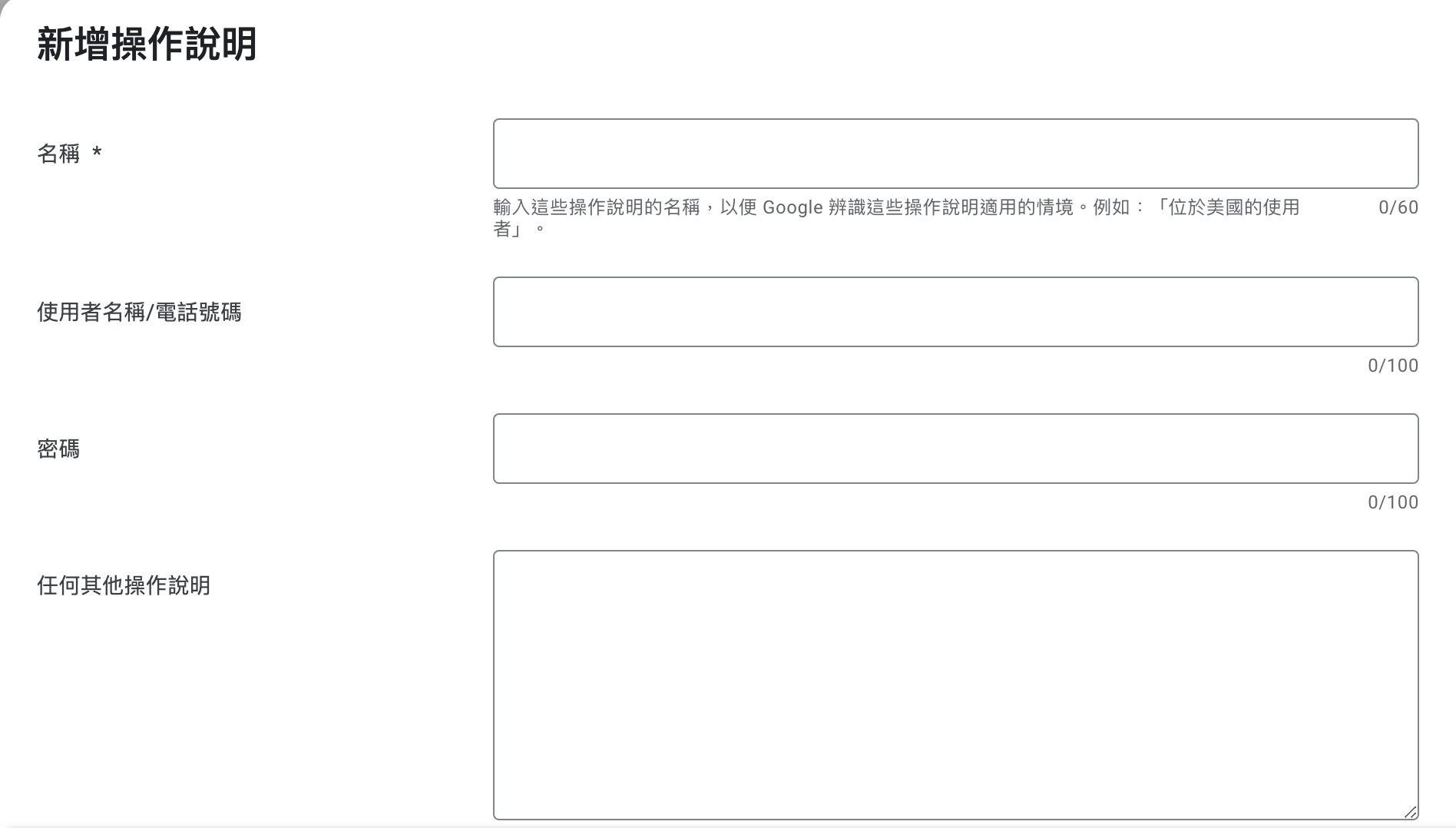
廣告
設定App中是否有廣告,若有勾選廣告則會在Play商店上顯示 含廣告內容 的標籤

內容分級
根據國際年齡分級聯盟(英語:International Age Rating Coalition,縮寫IARC)設計的簡化各國分級的內容分級問卷,降低產品評比的過程,參考資料
填寫內容分級問卷,讓使用者了解App的分類,及是否會有不宜兒童的內容

首先填寫電子郵件,問卷完成會寄送一份結果至該信箱

選擇 App 的類別,以 文藻校務通 為例,選擇 參考資訊、新聞或教育內容

根據選擇的類型,需填寫相關內容是否有未成年暴力色情訊息

完成後會顯示基本的報表,點擊右下角提交完成問卷

完成後,若日後想在修改問卷內容,需至右上角 點擊 Start new questionaire 重新提交問卷

目標對象
填寫詳細的App發布目標對象
首先點選 目標年齡層,主要是確認目標對象是不是兒童,若對象未滿13歲則需要新增隱私權政策

勾選 是否會引起兒童興趣,若上者點擊13歲以下,可勾選 是 宣稱適合兒童

最後點擊 儲存 完成目標對象和內容

接著就完成一半了~~

應用程式類別及詳細資料
應用程式分類,區分應用程式或遊戲的類別,在Play 商店中,也會有類別排名

接著設定商店的聯絡詳細資訊,分別為
- 電子郵件地址 (必填)
- 電話號碼
- 網站
以上訊息皆會在Play商店上顯示
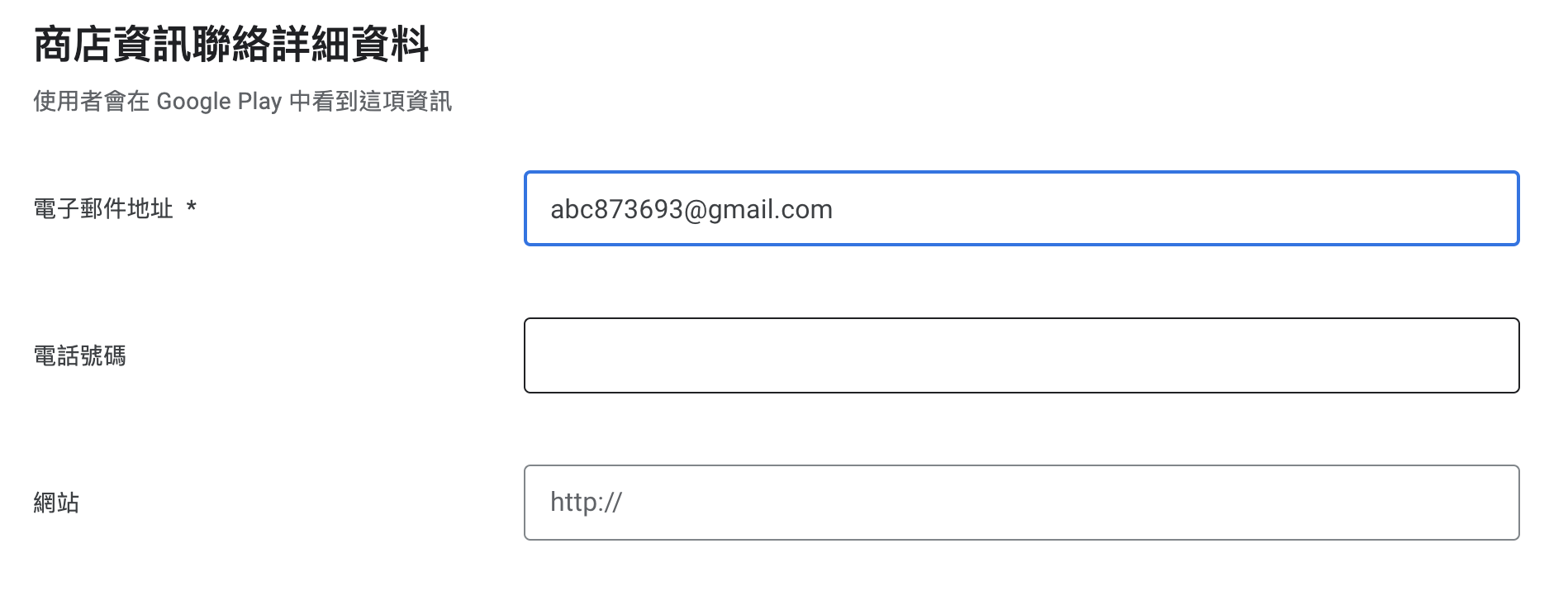
並勾選是否要在Play商店外行銷,讓外部網站可搜尋到你的App

完成後就只剩下最後一個步驟
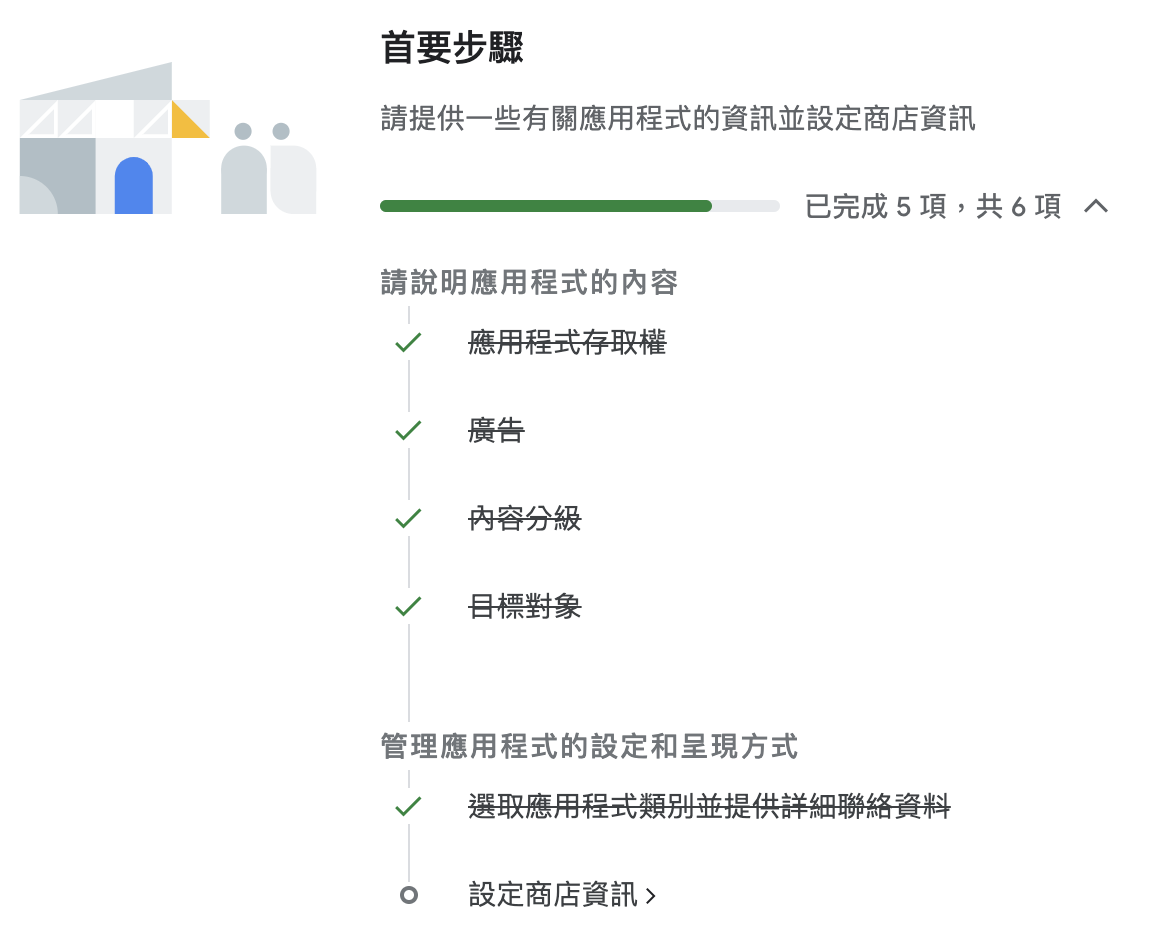
商店資訊
首先會根據一開始設定的主要語言,設定 App 在 Play 商店的資訊,可根據不同語言,設定不同的商店資訊,可點擊 管理其他語言版本的翻譯內容 管理其他語言的內容
應用程式詳細資料
首先可設定
- 應用程式名稱:App名稱,作為可供搜尋的關鍵字,上限50字
- 簡短說明:可在App頁面首要看到簡短說明,上限80字
- 完整說明:在點擊
關於這個應用程式後顯示的完整說明

可參照 Play 商店對應位置


接著設定 應用程式圖示 會顯示在 Play 商店的圖示,限定尺寸為 512*512 的解析度,上傳後都會以橢圓裁剪顯示

主要圖片顯示於商店資訊的最頂端,可用於宣傳應用程式,大小限制 1024*500 解析度的圖片

螢幕截圖主要分為
- 手機
- 七吋平板電腦
- 十吋平板電腦
基本上,對應類型的裝置截圖都適用,也可自行製作符合規定的尺寸的圖片,皆為使用 JPEG 或 24 位元 PNG 圖片,長寬比建議16:9


加入影片也會顯示於商店上

商店資訊設定完成後,若未來要修改都可直接修改,但修改後都需要等商店部署時間,通常都會為半天左右時間
上傳App至商店
到 發佈 的目錄下,選擇App目前要發布的方式,有分成
- 正式版:會發布給商店中所有設置的地區
- 公開測試:任何使用者可至 Play 商店點擊測試計畫,即可使用此版本
- 封閉測試:由開發人員建立電子郵件清單,或是可透過連結加入測試計畫 https://play.google.com/apps/testing/{app id}
- 內部測試:由開發人員建立電子郵件清單,或是可透過內部邀請測試連結:https://play.google.com/apps/internaltest/{test group id} 加入
- 搶先註冊:若還沒發佈正式版時,可利用此功能,在Play商店中顯示搶先體驗的字樣,並提供測試人員特殊獎勵
不管利用哪種測試方式,接下來上傳App的方式都會相同,例如選擇 正式版 發布,並點擊右上方的 建立新版本
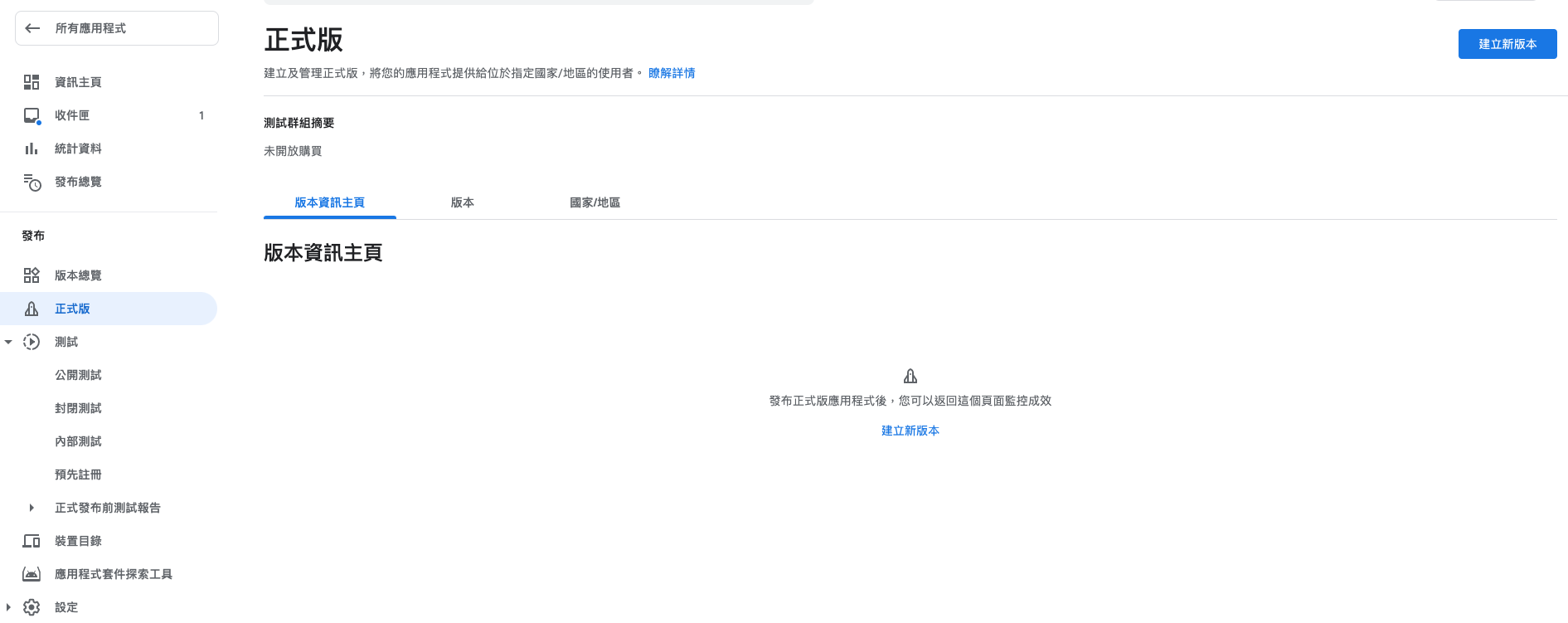
接著第一次上架時需點擊 同意使用 Google Play 應用程式簽署,Google 會管理你簽署所使用的金鑰,並且該金鑰只能提供給該 App 使用
若今天金鑰遺失,可請帳戶擁有者聯絡支援小組重新上傳金鑰
將利用 Android Studio 等等的 Android 編譯工具,將原生Android 的 Apk 或是 App Bundle 上傳至此頁面
每次新上傳的 版本號碼(version code) 皆需大於先前上傳的
關於金鑰使用詳細 可參考

版本詳細資訊
版本名稱會根據上傳的 Apk 或 App Bundle 命名
版本資訊會根據商店可提供的語言,以 XML 格式撰寫,將這次更新內容寫至 語言碼(language code) 中

完成後點擊儲存,並點擊檢查版本

接著會發現沒有設定提供地區

返回至上一頁的最上方,選擇 國家與地區 編輯針對正式版的發布國家/地區
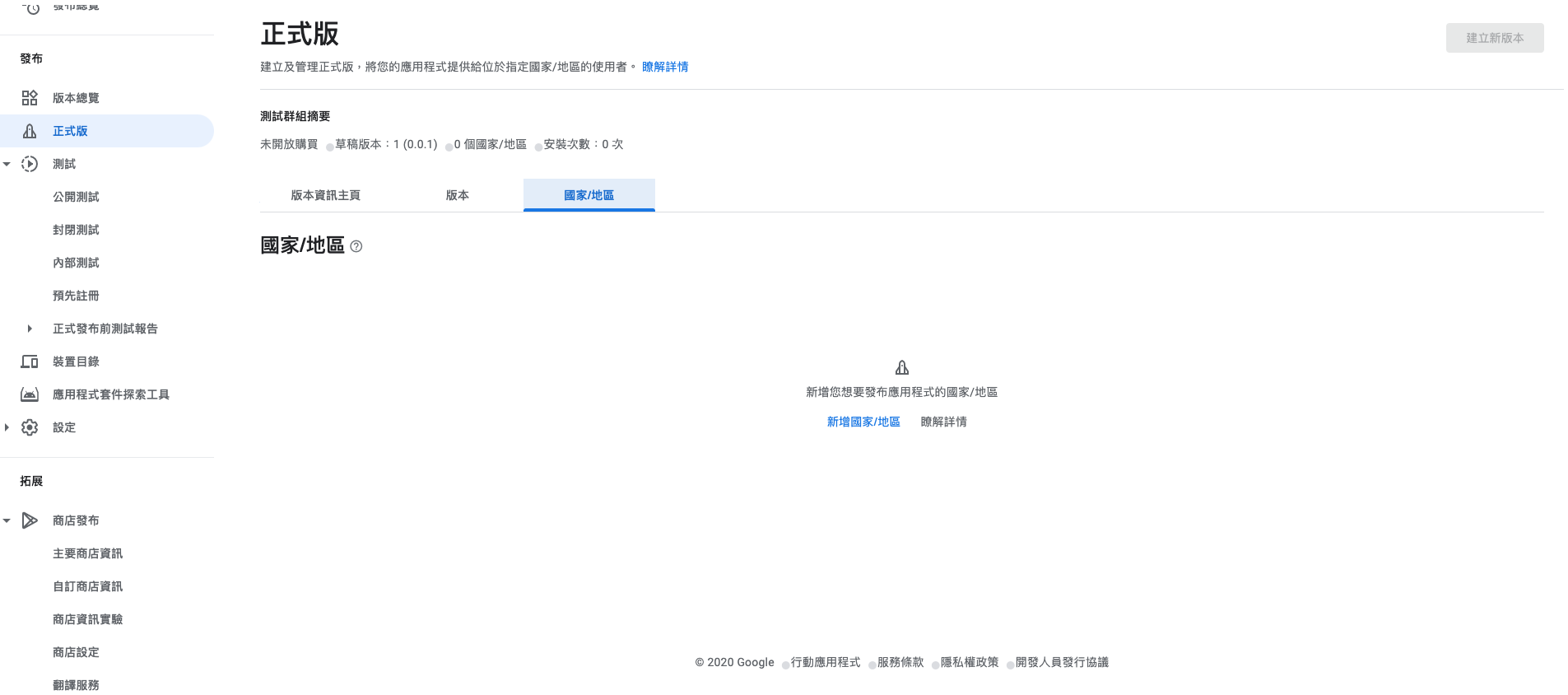
若沒勾選,Play商店就不會發佈至此國家/地區

接著回到剛剛編輯的版本資訊,點擊 開始發布(正式版)
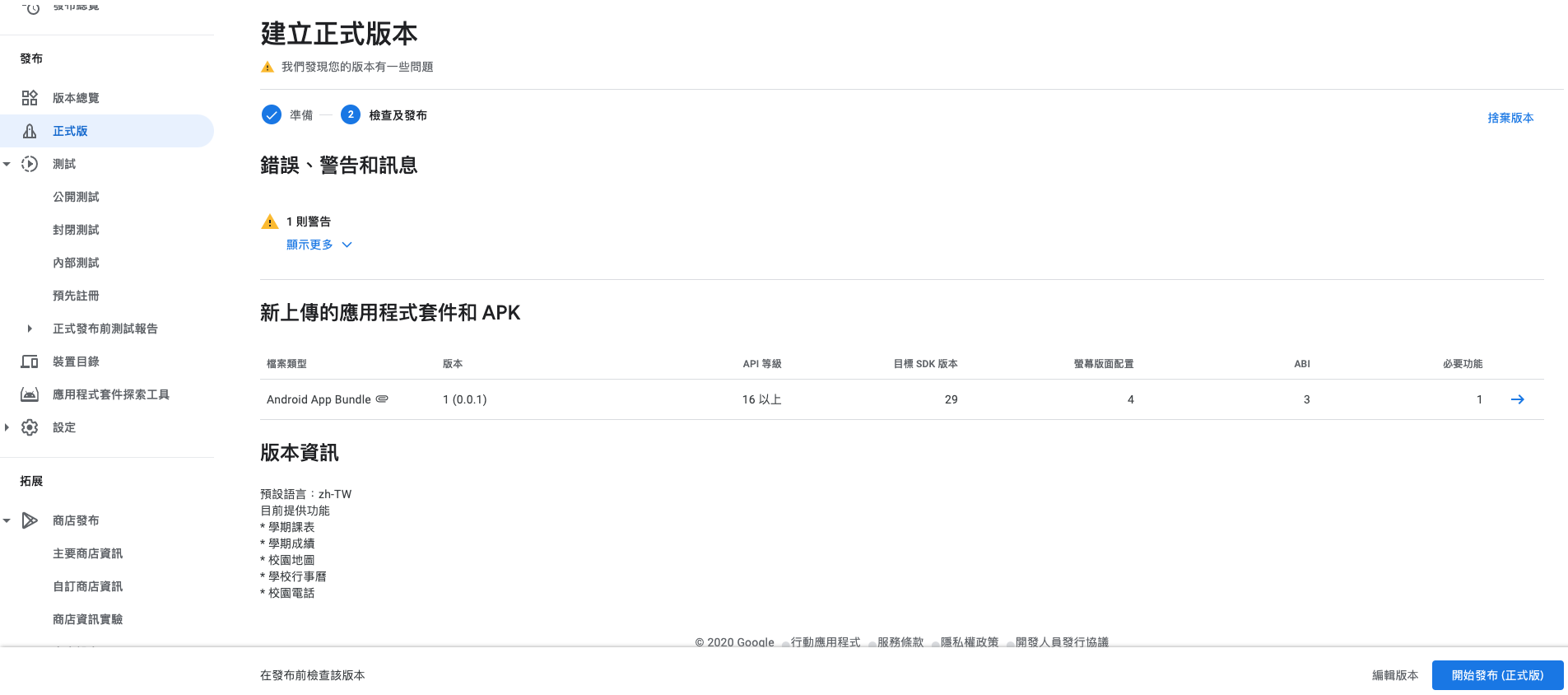
最後會跳回正式版的頁面,並顯示審查中
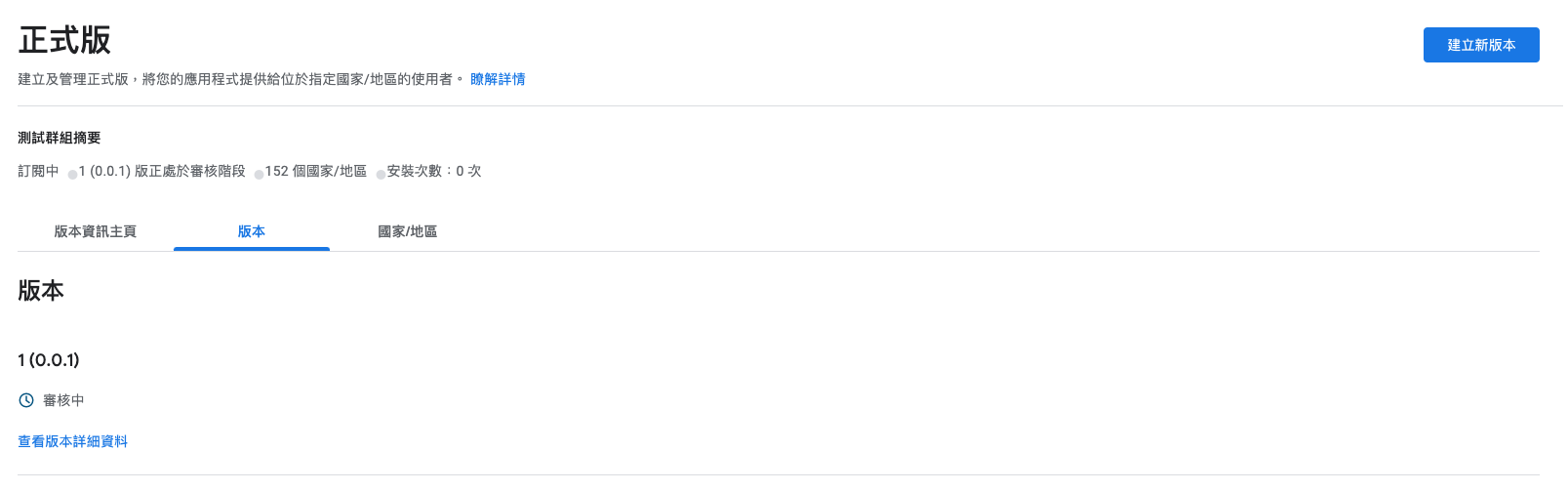
自 2019 年開始,Play 商店在第一次審查時,最久大約會至七天,爾後提交大約都是一下子就完成審查,並都是半天會完全部署至商店(所有使用者都可以看到更新)